Dieses Tutorial erklärt, warum WhatsApp-Texte „Warten auf diese Nachricht“ anzeigen und vier Möglichkeiten, den Inhalt hinter dem Fehler anzuzeigen.
Bevor Sie mit der Fehlerbehebung beginnen, stellen Sie sicher, dass Ihre Internetverbindung ordnungsgemäß funktioniert. Besuchen Sie eine Webseite oder prüfen Sie, ob Sie WhatsApp-Nachrichten an Ihre Kontakte senden können. Wechseln Sie zu einer WLAN-Verbindung, wenn Ihr Die Mobilfunk- oder mobile Datenverbindung ist langsam. Wenn Ihre WLAN-Verbindung das Problem ist, wenden Sie sich an Ihren Internetanbieter oder nutzen Sie Mobilfunkdaten.
Warum zeigt WhatsApp „Warten auf diese Nachricht“ an?
WhatsApp verschlüsselt die von Ihnen gesendeten und empfangenen Nachrichten, sodass Dritte Ihre Gespräche nicht aus der Ferne überwachen können. Es ist eines der vielen Funktionen, die WhatsApp sicher machen. Eine Störung des Nachrichtenverschlüsselungsprozesses führt dazu, dass WhatsApp Texte hinter der Meldung „Warten auf diese Nachricht“ verbirgt. Das kann eine Weile dauern." Platzhalter.
Wenn Ihnen jemand eine SMS sendet, verschlüsselt WhatsApp die Nachricht auf dem Telefon des Absenders, bevor sie an Sie übermittelt wird. Die Nachrichtenverschlüsselung erfolgt schnell – in Millisekunden –, bestimmte Faktoren können den Vorgang jedoch unterbrechen oder verzögern. Wenn WhatsApp beispielsweise neue Nachrichten auf dem Telefon des Absenders nicht vollständig verschlüsseln kann, erhalten Sie die Textnachricht möglicherweise nicht. Andernfalls können Sie den Inhalt der Texte nicht sehen.
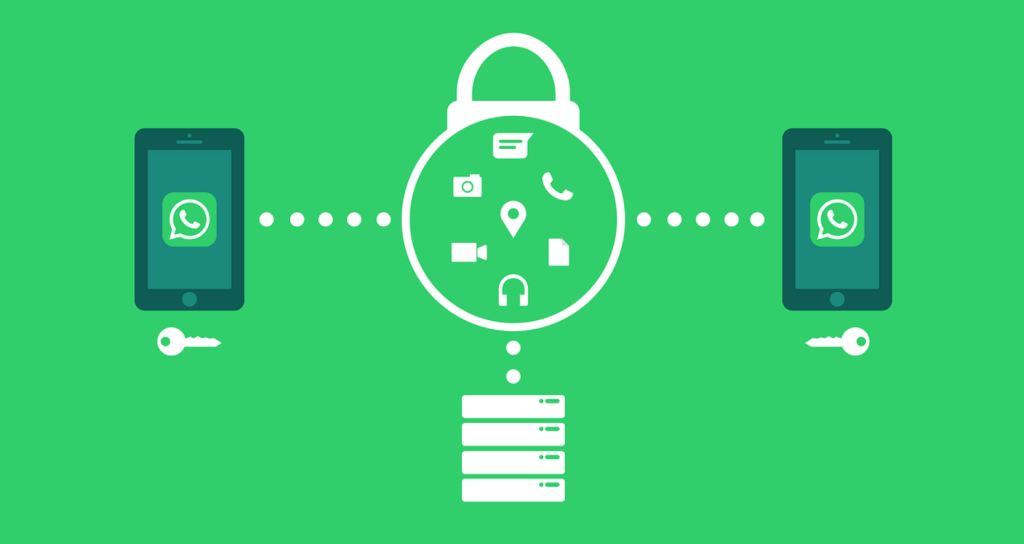
Stattdessen zeigt WhatsApp „Warten auf diese Nachricht“ an. Das kann eine Weile dauern." „Ich warte auf diese Nachricht. „Überprüfen Sie Ihr Telefon“ ist eine weitere Variante des Fehlers.
Sie erhalten diese Fehlermeldung, weil WhatsApp die Nachricht auf der Seite des Absenders noch nicht vollständig verschlüsselt hat oder weil es ein Problem beim Entschlüsseln der von der anderen Partei gesendeten Nachricht gibt. Weitere mögliche Fehlerursachen beleuchten wir im nächsten Abschnitt.
Was verursacht den Fehler „Warten auf diese Nachrichten“?
Mehrere Dinge können diese Meldung auslösen.
So beheben Sie „Warten auf diese Nachricht“ auf Android und iOS

Es gibt keine Möglichkeit, diese Fehlermeldung zu „beheben“, da weder an Ihrem Telefon noch am Telefon des Absenders ein Defekt vorliegt. Es handelt sich also nicht per se um einen Fehler. Stattdessen teilt Ihnen WhatsApp mit, dass es auf beiden Geräten zu einer vorübergehenden Verzögerung beim Verschlüsseln oder Entschlüsseln der Nachricht kommt.
Wir zeigen Ihnen vier Möglichkeiten, die Ende-zu-Ende-Verschlüsselung zu beschleunigen, sodass Sie den Text sehen können, der hinter dem Platzhalter „Warten auf diese Nachricht“ verborgen ist.
1. Warten Sie ab
Wie bereits erwähnt, zeigt WhatsApp diesen Fehler möglicherweise an, wenn der Absender WhatsApp zwangsweise schließt. Daher müssen Sie möglicherweise warten, bis die Person WhatsApp auf ihrem Gerät erneut öffnet, um die versteckte Nachricht anzuzeigen. Wenn es dringend ist, kontaktieren Sie den Absender über alternative Methoden – Telefonanrufe, SMS, iMessage usw. – und bitten Sie ihn, WhatsApp zu öffnen.
2. Überprüfen Sie den WhatsApp-Serverstatus
Die Verschlüsselungs-Engine von WhatsApp funktioniert möglicherweise nicht richtig, wenn einige Teile des Instant-Messenger-Servers ausfallen. Wenn sich während des Wartens nichts ändert, überprüfen Sie den Status der WhatsApp-Server auf Site-Überwachungsplattformen wie DownDetector oder IsItDownRightNow.

Wenn diese Websites einen Serverausfall melden, müssen Sie möglicherweise etwas länger warten, bis WhatsApp das Problem behebt.
3. WhatsApp aktualisieren
Diese Fehlermeldung kann auftreten, wenn Sie und der Absender auf Ihren Geräten unterschiedliche Versionen von WhatsApp verwenden. Es könnte auch an einem Fehler in den WhatsApp-Versionen liegen, die Sie beide verwenden.
Öffnen Sie den App Store Ihres Geräts und stellen Sie sicher, dass Sie über die neueste Version von WhatsApp verfügen.
Wenn Sie ein Android-Gerät verwenden, gehen Sie zu WhatsApp-Seite im Google Play Store und tippen Sie auf Aktualisieren .
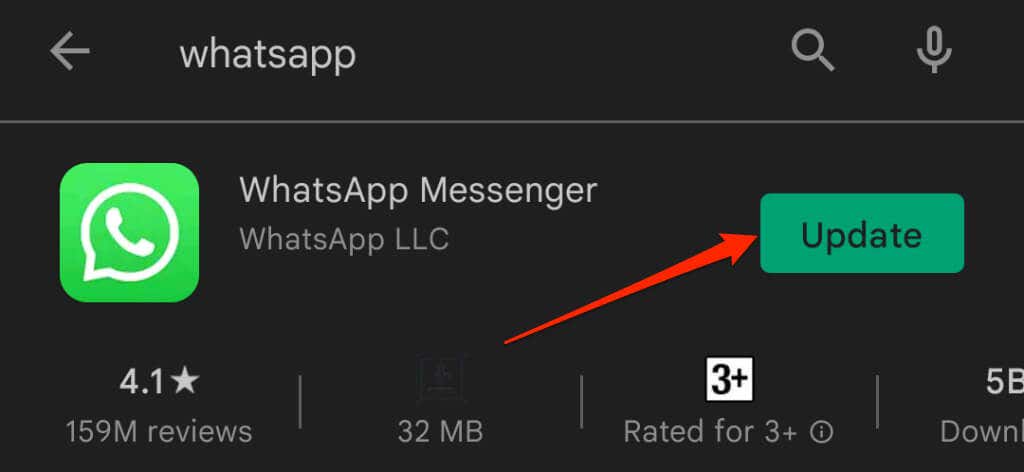
Für iPhone-Benutzer suchen Sie nach WhatsApp im App Store und tippen Sie auf der App-Infoseite auf Aktualisieren .
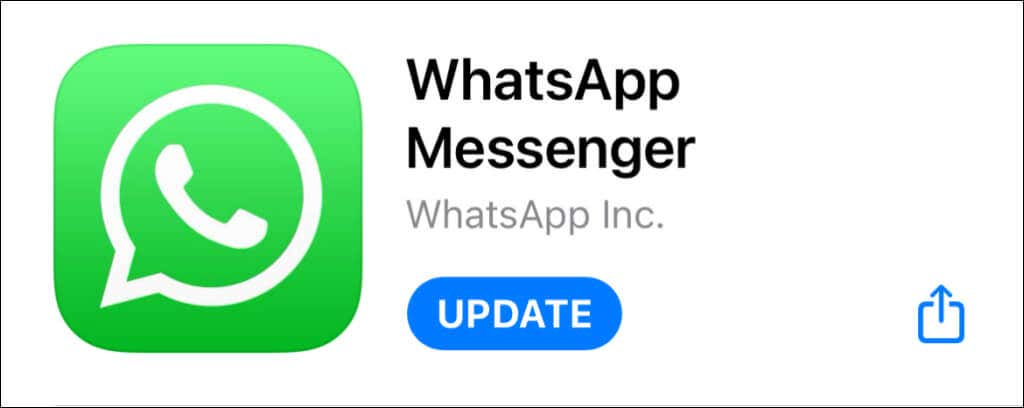
Wenn Sie die neueste WhatsApp-Version verwenden und das Problem weiterhin besteht, bitten Sie den Absender, WhatsApp auf seinem Gerät zu aktualisieren.
4. WhatsApp-Daten neu installieren oder löschen
Wenn Sie diesen Fehler bei verschiedenen Texten in mehreren Konversationen erhalten, liegt wahrscheinlich ein Problem mit WhatsApp auf Ihrem Gerät vor. Stellen Sie jedoch vor der Neuinstallation von WhatsApp sicher, dass Sie und der Absender die neueste Version von WhatsApp ausführen..
Durch das Löschen von WhatsApp oder die Deinstallation der App werden die Daten der App gelöscht – Chats und Mediendateien. Stellen Sie daher sicher, dass Sie Sichern Sie WhatsApp-Daten auf Google Drive oder iCloud zugreifen, bevor Sie die App löschen.
WhatsApp-Daten auf iOS löschen
Nachdem Sie Ihre Chats gesichert haben, halten Sie das WhatsApp-Symbol auf dem Startbildschirm Ihres iPhones gedrückt und tippen Sie auf App entfernen . Tippen Sie in der Bestätigungsaufforderung auf App löschen , um fortzufahren.
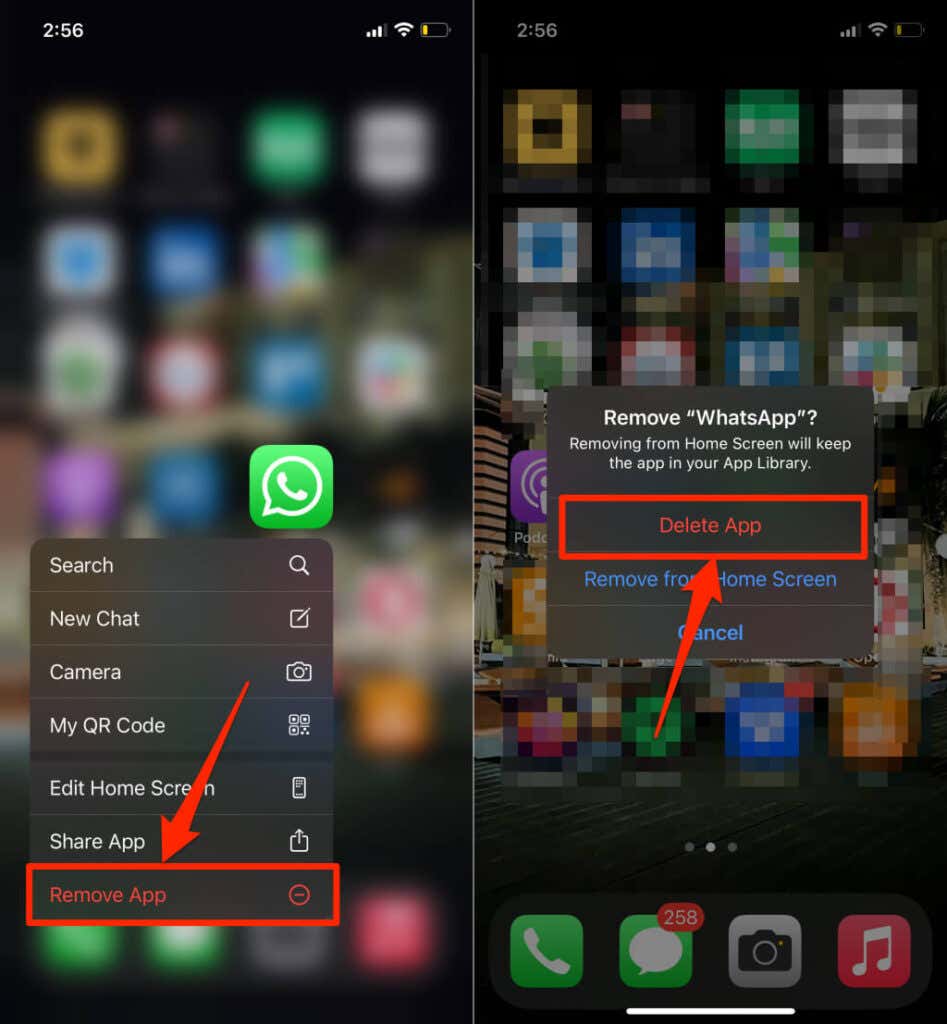
Alternativ können Sie WhatsApp in der App-Bibliothek gedrückt halten, auf App löschen tippen und bei der Eingabeaufforderung auf Löschen tippen.
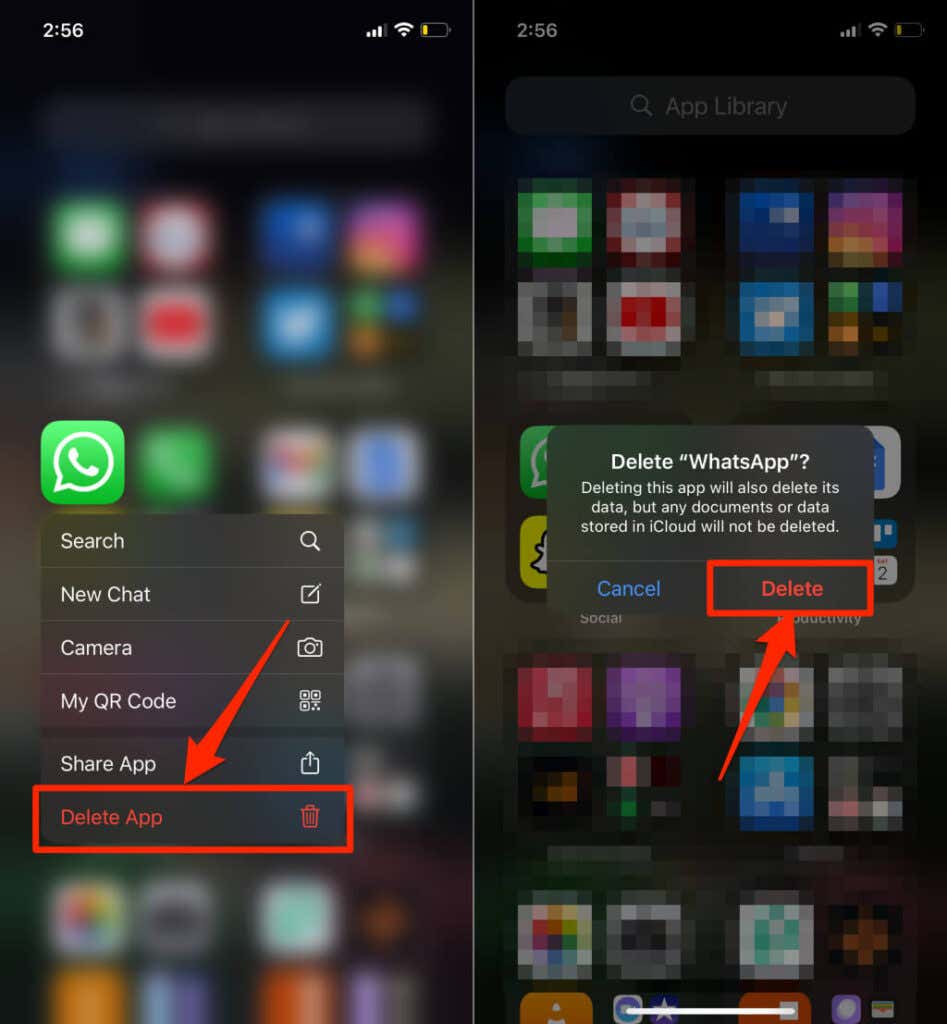
Warten Sie eine Minute und installieren Sie WhatsApp erneut aus dem App Store. Tippen Sie auf diesen Link oder öffnen Sie den App Store, suchen Sie nach WhatsApp und laden Sie die App erneut herunter.
WhatsApp-Daten auf Android löschen
Auf Android-Telefonen können Sie WhatsApp-Daten über das Menü „Einstellungen“ löschen, anstatt die App zu deinstallieren.
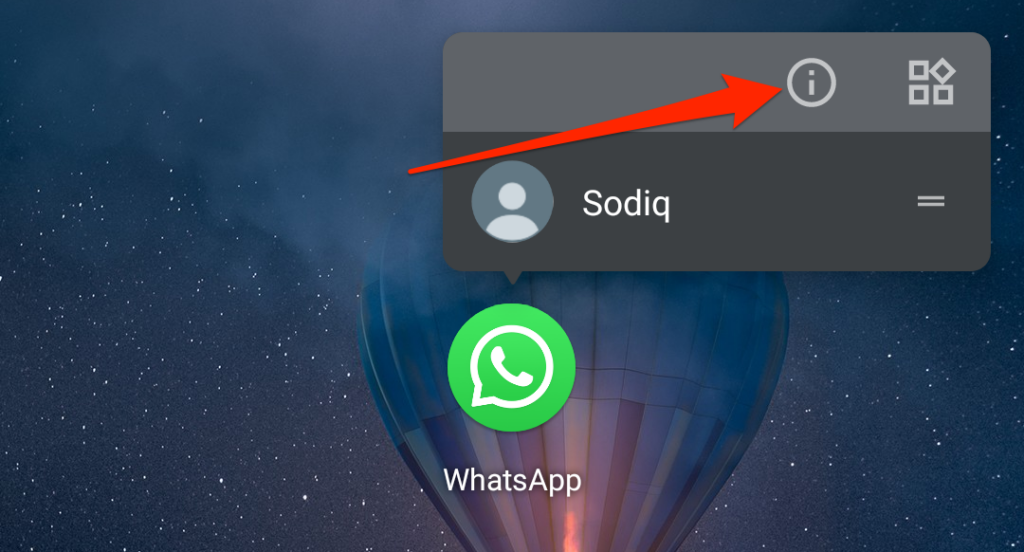
Alternativ gehen Sie zu Einstellungen >App & Benachrichtigungen >App-Info (oder Alle Apps anzeigen ) und Tippen Sie auf WhatsApp .
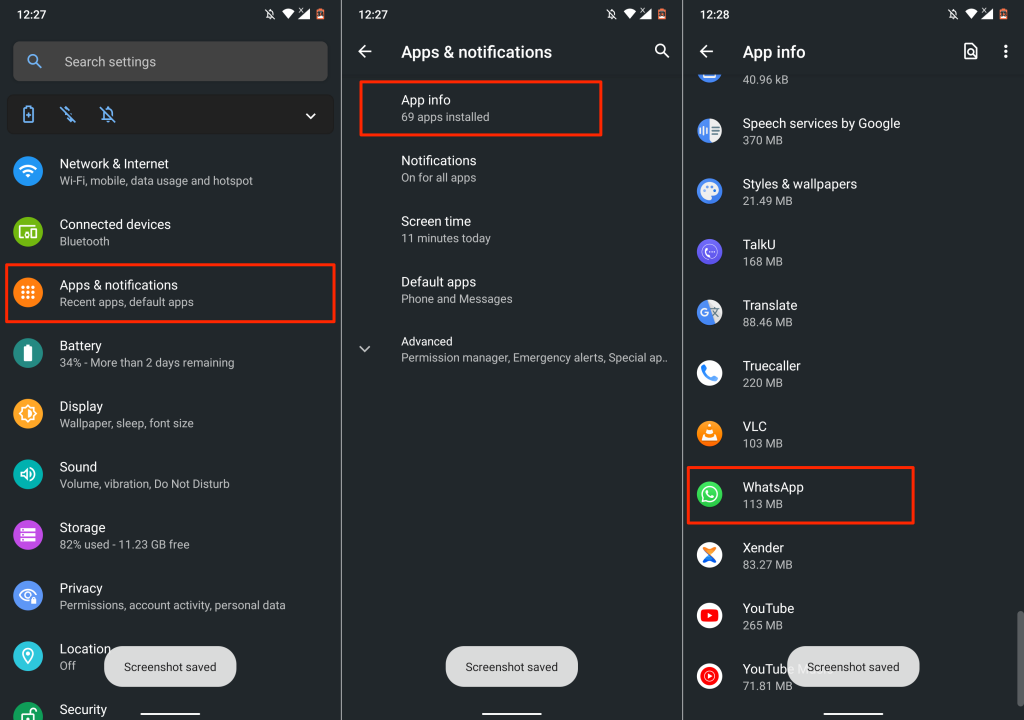
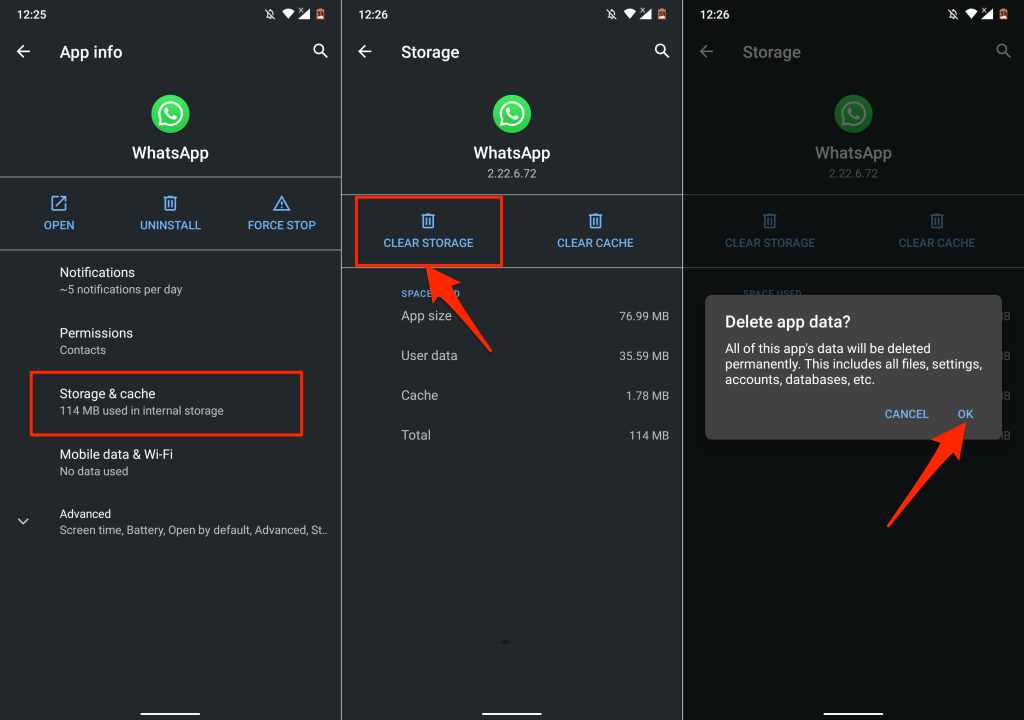
Dadurch wird die Verknüpfung Ihres WhatsApp-Kontos mit der App aufgehoben und alle Ihre Konversationen entfernt. Öffnen Sie als Nächstes WhatsApp erneut, fügen Sie Ihre Telefonnummer hinzu, bestätigen Sie sie und stellen Sie Ihr Chat-Backup wieder her. Überprüfen Sie anschließend, ob Sie den Text sehen können, der sich hinter „Warten auf diese Nachricht“ verbirgt. Platzhalter.
Kontaktieren Sie den WhatsApp-Support
Bevor Sie sich an den WhatsApp-Support wenden, überzeugen Sie den Absender, diese Fehlerbehebungen auf seinen Geräten auszuprobieren. Besser noch: Bitten Sie sie, den Text erneut zu senden. Wenden Sie sich abschließend an WhatsApp-Unterstützung, wenn WhatsApp weiterhin die Fehlermeldung auf Ihrem Gerät anzeigt.
.